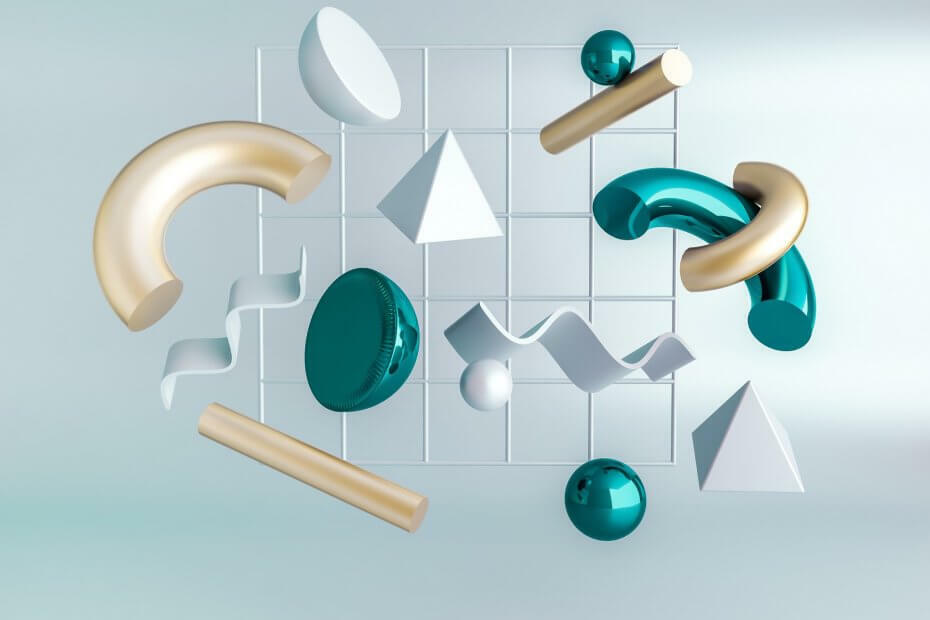
Tämä ohjelmisto pitää ajurit käynnissä ja pitää sinut turvassa tavallisista tietokonevirheistä ja laitteistovikoista. Tarkista kaikki ohjaimesi nyt kolmessa helpossa vaiheessa:
- Lataa DriverFix (vahvistettu lataustiedosto).
- Klikkaus Aloita skannaus löytää kaikki ongelmalliset kuljettajat.
- Klikkaus Päivitä ohjaimet uusien versioiden saamiseksi ja järjestelmän toimintahäiriöiden välttämiseksi.
- DriverFix on ladannut 0 lukijoita tässä kuussa.
Creators Update päivitti aiemmin 3D-sovellukset käyttöjärjestelmään, ja viimeisin Fall Creators Update päivitti vielä enemmän 3D-sisältöä käyttöjärjestelmään.
Jotkut käyttäjät saattavat pitää tätä hyödyllisenä, mutta monien pöytätietokoneiden käyttäjien mielestä tämä ominaisuus ei ole houkutteleva.
Uusi 3D-objektit-merkintä
Jos avaat Fall Creators -päivityksen, kun avaat File Explorerin Windows10: ssä, huomaat uuden 3D-objektit merkintä avaamisen jälkeen Tämä tietokone Resurssienhallinnassa.
Se on ensimmäinen kansio, joka näytetään kansioissa, ja se on oletuksena tyhjä. Nimensä perusteella tämä on laitteen 3D-objektien oletustallennuspaikka. Se on samanlainen kuin asiakirjat-kansio on asiakirjojen oletustallennuspaikka.
Tämä kansio vie tarpeeksi tilaa, ja jos et käytä sitä, kannattaa harkita sen poistamista. Näytämme sinulle, miten tämä tehdään.
3D-objektit-kansion poistaminen Windowsin rekisterin avulla
Valitettavasti et voi vain valita kansiota ja poistaa sen. Kaikkia Windows 10: n kanssa asennettavia 3D-sovelluksia on mahdotonta poistaa.
Ennen kuin noudatat ohjeita poistoprosessin suorittamiseksi oikein, sinua kehotetaan tekemään niin luo järjestelmän palautuspiste, aivan kuten varmuuskopiosuunnitelma, jos jokin menee pieleen. Noudata sitten seuraavia vaiheita:
- Avaa suoritusruutu Windows-R-näppäimellä.
- Kirjoita regedit.exe ja paina Enter.
- Vahvista UAC-kehote, jonka Windows näyttää, kun käynnistät Rekisterieditori.
- Mene
HKEY_LOCAL_MACHINESOFTWAREMicrosoftWindowsCurrentVersionExplorerMyComputerNameSpaceliittämällä osoite osoitekenttään. - Etsi {0DB7E03F-FC29-4DC6-9020-FF41B59E513A}.
- Napsauta hiiren kakkospainikkeella merkintää.
- Valitse Poista.
- Mene
HKEY_LOCAL_MACHINESOFTWAREWow6432NodeMicrosoftWindowsCurrentVersionExplorerMyComputerNameSpace. - Etsi {0DB7E03F-FC29-4DC6-9020-FF41B59E513A}.
- Napsauta hiiren kakkospainikkeella merkintää.
- Valitse Poista.
3D-objektit poistetaan tältä tietokoneelta Resurssienhallinnassa. Sinun ei tarvitse käynnistää tietokonetta uudelleen.
LIITTYVÄT TARINAT TARKISTAA:
- Jos et voi muokata Windows 10: n rekisteriä, tämä nopea ratkaisu auttaa sinua
- Rekisterieditoria ei voi käyttää Windows 10: ssä [FIX]
- Paras rekisterinetsintäohjelmisto Windows 10: lle

![Virhe rekisteriä käytettäessä [asiantuntijoiden korjaama]](/f/c76fe3a9962bdf32b4c9f44bfb806667.jpg?width=300&height=460)
